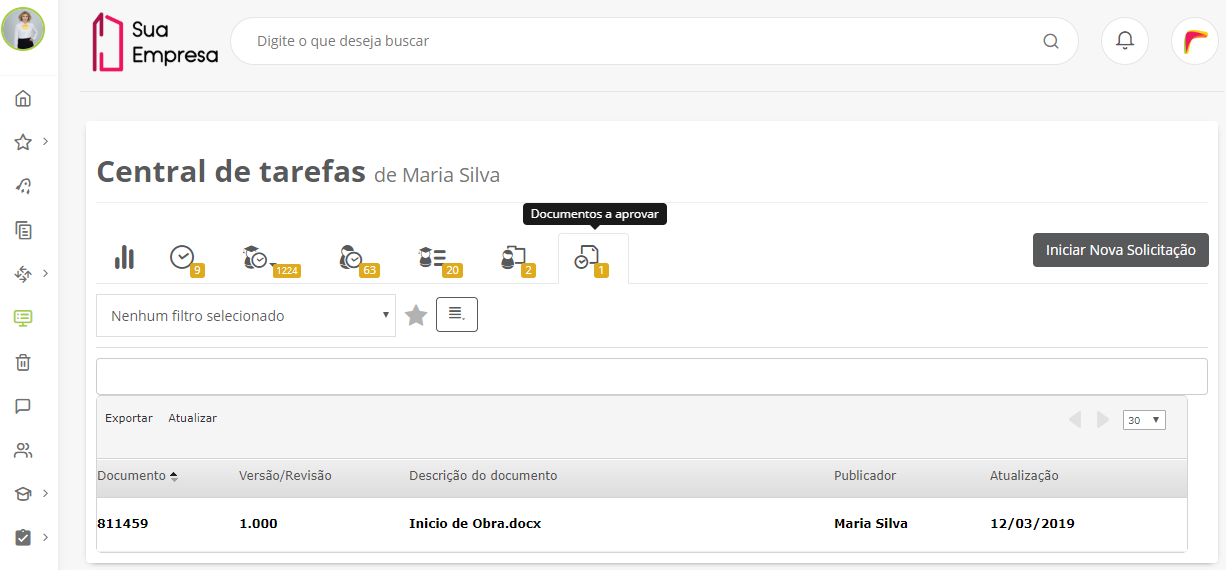Histórico da Página
| Dica | ||
|---|---|---|
| ||
| Acesse a central de ajuda da plataforma através do ícone , localizado no canto superior direito das páginas do menu Central de tarefas, para obter informações específicas sobre este recurso, além de links com documentações relacionadas. Saiba mais. |
Índice
| Índice | ||||||
|---|---|---|---|---|---|---|
|
Falando
...
de documentos a
...
aprovar...
A opção Documentos opção Documentos a Aprovar apresenta aprovar apresenta as tarefas originadas na publicação de documentos, sendo que essas publicações necessitam da aprovação do usuário em questão.
...
Para efetivar a aprovação do documento o fluig Fluig respeitará as regras de aprovação definidas para o documento.
| Nota | ||
|---|---|---|
| ||
É necessário que o usuário aprovador possua pelo menos a permissão de leitura no documento a ser aprovado, pois caso contrário não poderá acessar o documento para aprovação. |
...
| Âncora | ||||
|---|---|---|---|---|
|
Acessar os documentos a aprovar
| Âncora | ||||
|---|---|---|---|---|
|
...
01. Selecionar a funcionalidade Acionar o menu Central de Tarefas no menu principaltarefas.
02. Acessar a opção Documentos a Aprovaraba Documentos a aprovar.
| Painel |
|---|
Essa aba será apresentada somente se o usuário tiver documentos aguardando a sua aprovação. |
03. Selecionar o documento que deseja aprovar. Para abri-lo e visualizá-lo, clique sobre o código do mesmo.
04. Para visualizar as propriedades do documento publicado, selecionar a opção Visualizar Propriedades na caixa de seleção localizada na parte superior direita.
Visualizar os documentos pendentes de aprovação.
Visualizar detalhes do documento em aprovação
...
01. Acessar os documentos pendentes de aprovação, conforme apresentado no item Acessar os documentos a aprovar.
02. Acionar na lista o documento a ser visualizado.
03. Na visualização do documento, ao acionar a opção Ações do documento (na parte superior direita) é possível a visualização de diversas informações do documento.
| Painel |
|---|
Visualizar propriedades |
| Painel |
A tela de propriedades do documento apresenta informações do documento como:
Para mais detalhes sobre a visualização de propriedades do documento, acesse Visualizar propriedades do documento. |
...
Visualizar documento |
...
, |
...
em sua versão a ser aprovada. |
Informações sociais A tela de informações sociais apresenta informações como comentários no documento, usuários que apóiamapoiam o documento e compartilhamentos do mesmo. Para mais detalhes sobre as informações sociais, acesse Informações sociais. |
Aprovar
...
documento
...
01. Acessar os documentos pendentes de aprovação, conforme apresentado no item Acessar os documentos a aprovar.
02. Acionar na lista o documento a ser aprovado.
03. Na visualização do documento, acionar a opção Para aprovar o documento, acionar o botão Aprovar documento.
| Painel |
|---|
Ao acionar o botão Aprovar Documento, será aberta a tela de aprovação. Caso não deseje realizar a aprovação do documento neste momento acionar o botão Fechar ao invés do botão Confirmar. |
02. Assinalar Sim ou Não.
Será aberta uma tela para aprovação do documento, sendo necessário preencher os seguintes campos: Aprovar o documento? |
| Painel |
|---|
Selecione Sim para que o documento seja aprovado. Ou não Não para que não seja aprovado. |
...
Observação |
04. Acionar Confirmar.
| Painel |
|---|
Em qualquer etapa da aprovação de um documento, quem fez a publicação/alteração do documento consegue editar suas propriedades ou cancelar o documento, por meio da aba Meus Documentosdocumentos, da Central de Tarefastarefas. Se o documento for reprovado, o usuário publicador deve acessar a Central de Tarefastarefas e acionar a opção Propriedades para ajustar o que for necessário, para que o documento retorne ao processo de aprovação. Caso o usuário publicador tenha enviado o documento para aprovação por engano ou em algum momento desistiu da aprovação, pode efetuar o cancelamento conforme as instruções do item Visualizar meus documentos. Meus documentos. |
| Painel | ||
|---|---|---|
| ||
| HTML |
|---|
<script>
$("b:contains('oculto')").parent().parent().hide();
</script> |
| Informações | ||
|---|---|---|
| ||
Esta documentação é válida a partir da atualização 1.6.5 - Liquid. Se você utiliza uma atualização anterior, ela pode conter informações diferentes das quais você vê na sua plataforma. |